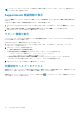Users Guide
SupportAssist をメンテナンスモードに設定したり、その設定から解除するには、次の手順を実行します。
メモ: 設定 タブは、OpenManage Essentials の管理者、パワーユーザー、またはサイト管理者グループのメンバーとしてロ
グインしている場合にのみアクセス可能になります。
1. 設定 タブをクリックします。
システムログ ページが表示されます。
2. プリファランス をクリックします。
自動アップデート、電子メール設定、サポートコレクション、および メンテナンスモード ページが表示されます。
3. メンテナンスモード で、ケース生成アクティビティを一時的に停止する(例えば、ダウンタイム、外部トラブルシューテ
ィング目的などのため)を選択または選択解除し、メンテナンスモード状態を切り替えます。
● このオプションを選択した場合、SupportAssist がメンテナンスモードになります。
● このチェックボックスの選択を解除すると、SupportAssist はメンテナンスモードではなくなります。
4. 変更の保存 をクリックします。
Dell SupportAssist ダッシュボードの最上部に、Maintenance Mode を示すバナーが表示されます。
手動でメンテナンスモードを有効にすると、Dell SupportAssist は手順 3 どおりにオプションを解除するまで、メンテナン
スモード状態のままとなります。
メモ: メンテナンスモード機能を手動で設定した場合、メンテナンスモード機能がイベントストームを処理する方法が
異なります。詳細については、イベント処理を参照してください。
関連参照文献
プリファランス on page 57
Dell OEM サーバーのサポート
SupportAssist は、Dell OEM(Original Equipment Manufacturer)サーバーもサポートしています。
メモ
: Windows Management Instrumentation(WMI)プロトコルのみを使用しても、SupportAssist は OEM Windows サー
バーを検出しません。
OEM Windows サーバーを検出するには、次の手順を実行します。
● サーバーの Integrated Dell Remote Access Controller(iDRAC)と共に WMI を使用します。
● WMI の代わりに簡易ネットワーク管理プロトコル(SNMP)を使用します。
メモ
: サポートされる OEM デバイスのリストについては、Dell.com/ServiceabilityTools で『Dell SupportAssist for Dell
OpenManage Essentials Support Matrix』(Dell SupportAssist for Dell OpenManage Essentials サポートマトリクス)を参照
してください。
連絡先情報の表示とアップデート
連絡先情報を表示してアップデートするには、次の手順を実行します。
メモ
: 設定 タブは、OpenManage Essentials の管理者、パワーユーザー、またはサイト管理者グループのメンバーとしてロ
グインしている場合にのみアクセス可能になります。
1. 設定 タブをクリックします。
システムログ ページが表示されます。
2. 連絡先情報 をクリックします。
連絡先情報 ページが表示されます。
3. 必要に応じて、会社名を編集します。
4. 連絡先のタイプを選択します。
● 一次
● 二次
5. 姓、名前、電話番号、代替電話番号(任意)、電子メールアドレスをそれぞれ該当するフィールドに入力します。
6. ご希望の連絡方法、連絡時間帯、タイムゾーンを選択します。
38
Dell SupportAssist の使用